Microsoft Word ile Windows'ta Sayfa Dosyası Nasıl Açılır?
Yayınlanan: 2021-10-27Pages, belge işleme için macOS'ta varsayılan uygulamadır. Bu uygulamayı iPhone ve iPad'de de kullanabilir ve tüm belgelerinizi iCloud'da senkronize edebilirsiniz. Bu ücretsiz bir uygulama, Microsoft Word'ü kullanmak için ücretli Microsoft 365 aboneliğine alternatif olarak gelir. Ancak, Sayfalar belgesi, popüler Word uygulamasıyla uyumlu değildir. Bu, kullanıcıların Windows'ta Microsoft Word veya başka bir kelime işlemci uygulaması kullanarak Pages dosyalarını açmasını zorlaştırır.
Word ve Sayfalar Belge Dosyaları
.docx ve .doc Word belgelerini Pages uygulamasıyla açabilirsiniz. Yazı tipi ve biçimlendirme sorunlarıyla karşılaşabilirsiniz, ancak içeriği düzenlemek ve dosyayı Word belgesi olarak kaydetmek mümkündür. Ancak, Pages dosyasını Microsoft Word ile düzenlemek istediğinizde sorun ortaya çıkar. Pages uygulaması varsayılan olarak dosyayı .pages dosya uzantısıyla kaydeder. Ne yazık ki Microsoft Word, bu uzantıyı macOS, iOS ve Windows 11 gibi hiçbir platformda desteklememektedir.
Bu, aşağıdaki durumlarda sorun yaratacaktır:
- Mac kullanıyorsunuz ve Windows PC kullanan ekibiniz, iş arkadaşlarınız veya arkadaşlarınızla Pages belgesini paylaşmak istiyorsunuz.
- Farklı cihazlar kullanarak belgeler oluşturmak için işbirliği yapan bir ekibin parçasısınız.
- Birisi, Microsoft Word kullanarak Windows PC'de açmak istediğiniz bir .pages dosyası gönderdi.
Sayfa Dosyasını Microsoft Word ile Açma
İlk sorun, .pages dosyasını Mac için Word ile bile açamamanızdır. Sayfalar dosyasını Windows'ta iCloud web sitesinden de indiremezsiniz. İCloud'dan alacağınız şey, aşağıda gösterildiği gibi işe yaramaz biçimde bir ZIP dosyasıdır.
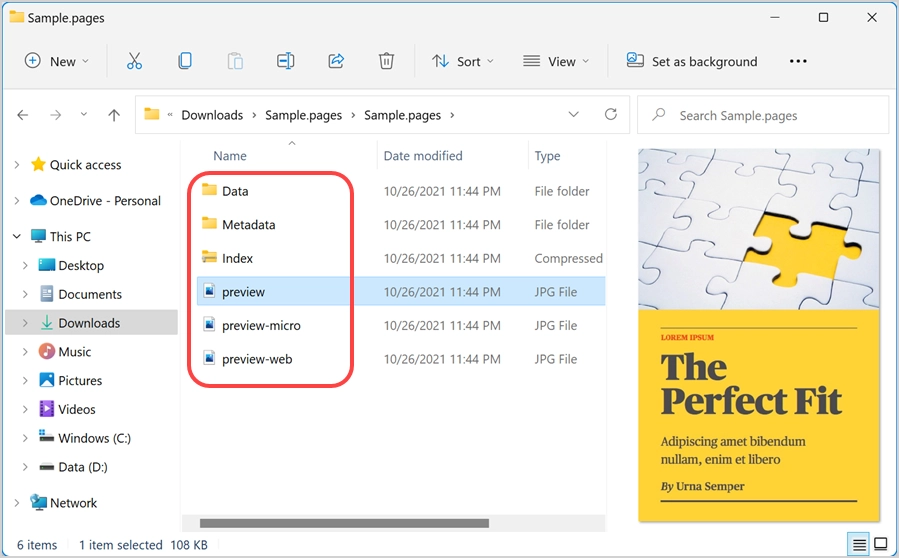
- Windows'ta .pages dosyasını Word ile açmaya çalıştığınızda, önce Word'ün okunamayan içerik bulduğunu belirten aşağıdaki hatayı alırsınız.

- Dosyayı açmaya devam edin, aşağıdaki gibi izin hatası gösterecektir.
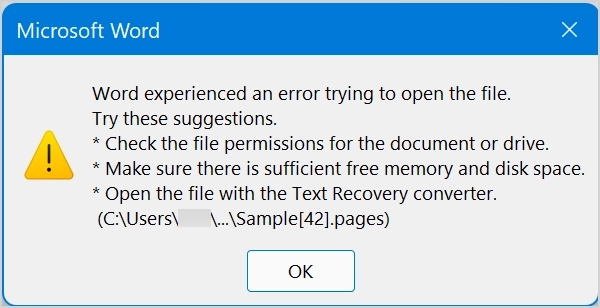
Windows'ta Sayfa Dosyası Nasıl Açılır?
Ne yazık ki, Windows'ta Pages dosyalarını Word ile açmak için doğrudan bir seçenek yoktur. Dosyayı paylaşıyor olmanıza veya birinden alınan dosyayı okumak isteyip istemediğinize bağlı olarak dönüştürme yöntemlerinden birini kullanın.
- Dosya sahibi sizsiniz – Pages uygulamasıyla .page'leri .docx'e dönüştürün
- Alıcı sizsiniz – .pages dosyasından .docx almak için çevrimiçi dönüştürücüyü kullanın
1. Sayfa Dosya Sahibi Olarak
.pages dosyasının sahibiyseniz, başkalarıyla paylaşmadan önce dosyayı dönüştürdüğünüzden emin olun. Bu onların belgeyi sorunsuz okumalarına yardımcı olacaktır. Dosya dönüştürmeyi Mac, iPhone veya iCloud hesabını kullanarak yapabilirsiniz.
1.1. Sayfa Dosyasını Mac'te Word Belgesine Aktarın
- Dosyanızı Pages uygulamasıyla açın ve “Dosya > Dışa Aktar” menüsüne gidin.
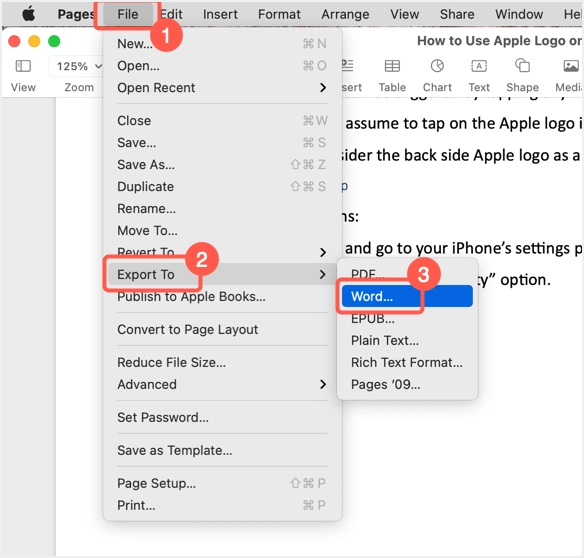
- Dosyayı PDF, Word, düz metin, zengin metin ve EPUB biçimlerine dönüştürebilirsiniz. Devam etmek için “Kelime…” seçeneğini seçin.
- Bir sonraki ekranda “Format” açılır menüsüne tıklayın ve .docx dosya uzantısını seçin. Ayrıca gerekirse .doc uzantısını seçebilir ve belgeniz için bir parola belirleyebilirsiniz.
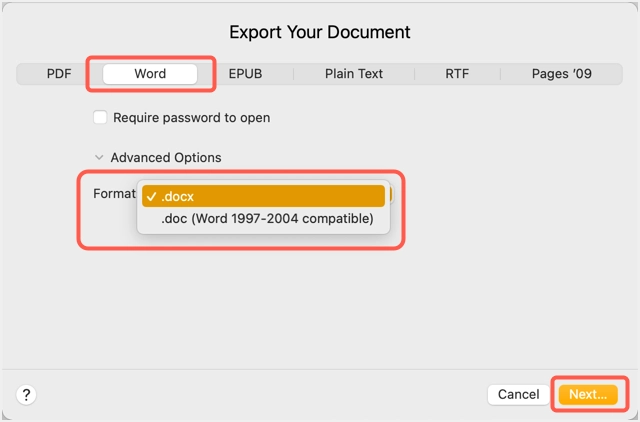
- “İleri” düğmesine tıklayın ve dosyanızı .docx formatında kaydedeceğiniz yeri seçin.
- Artık bu Word belge dosyasını herkesle paylaşabilirsiniz.
1.2. iPhone'da .pages'i .docx'e dönüştürün
iPhone ayrıca dosya dönüştürme için kullanabileceğiniz ücretsiz Sayfalar uygulamasıyla birlikte gelir.
- Sayfalar uygulamasına dokunun ve ardından .pages dosyanızı açın.
- Üst çubukta çok sayıda simge göreceksiniz ve üç nokta paylaşım simgesine dokunun.
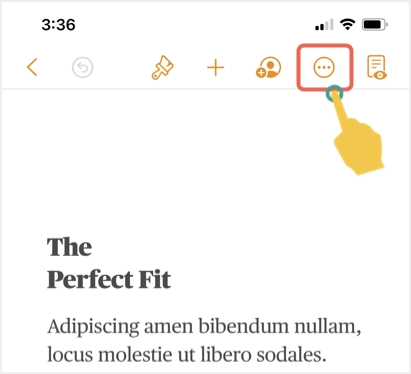
- Bir sonraki ekranda, mevcut paylaşım seçenekleri listesinden “Dışa Aktar” seçeneğine dokunun.
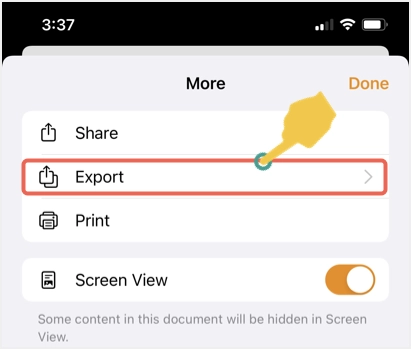
- "Kelime" seçeneğini seçin ve sağ üst köşede gösterilen "Bitti" üzerine dokunun.
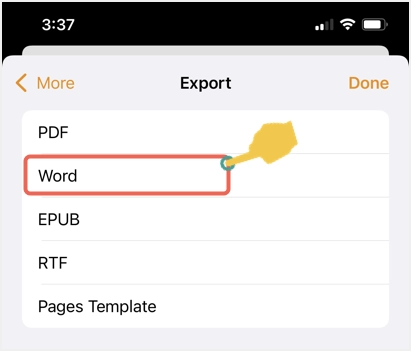
- Artık dosyayı Telefonunuza kaydedebilir veya doğrudan birisiyle paylaşabilirsiniz.
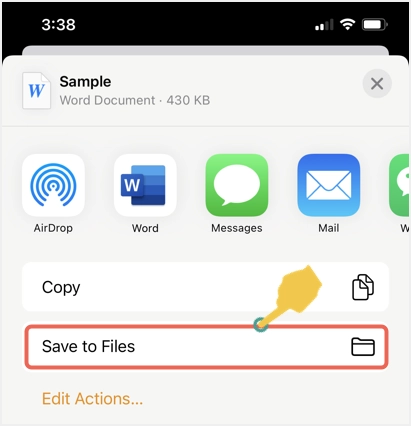
1.3. .docx Dosyasını Almak için iCloud'u kullanın
Apple iCloud hesabı, ücretsiz Pages uygulamasıyla birlikte gelir. Bu nedenle, hesabı olan herkes Pages uygulamasını kullanarak dosyaları açabilir ve Mac veya iPhone'a benzer şekilde dönüştürebilir. Sayfa dosyalarını iCloud web sitesinde çevrimiçi olarak düzenlemek de mümkündür.

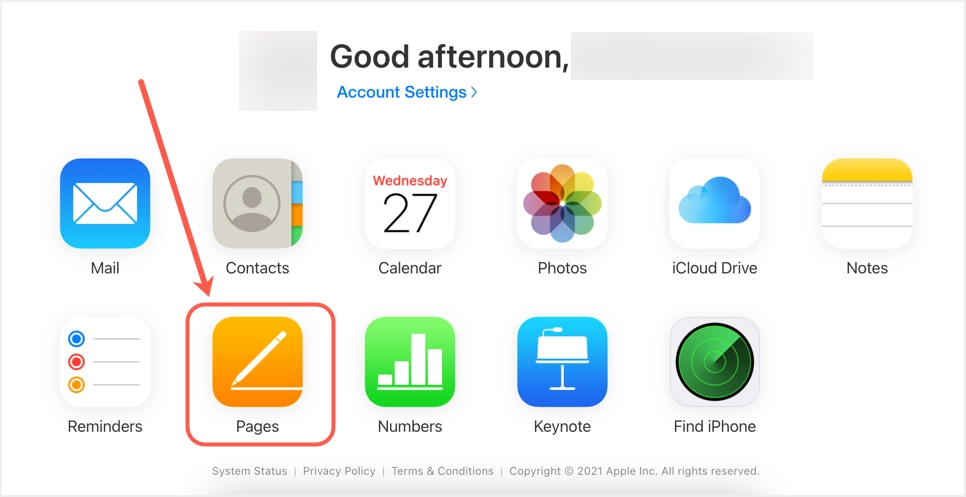
2. Sayfa Dosyasının Alıcısı Olarak – Çevrimiçi Dönüştürmeyi Kullanın
Windows PC veya dizüstü bilgisayarda bir .pages dosyası aldıktan sonra aşağıdaki seçeneklerden birini kullanabilirsiniz.
2.1. Çevrimiçi Dosya Dönüştürücü
Ücretsiz çevrimiçi dönüştürücü aracı kullanmak, Windows kullanıcıları için .pages dosyasını .docx dosyasına dönüştürmek için en uygun seçenektir. Burada CloudConvert aracı ile anlatacağız, benzer süreci başka herhangi bir çevrimiçi araçla takip edebilirsiniz.
- CloudConvert web sitesinin Sayfaları Word'e dönüştürme sayfasına gitmek için burayı tıklayın.
- İlk olarak, dönüştürme biçimini PAGES to DOCX olarak seçin.
- “Dosya Seç” düğmesine tıklayın ve “Bilgisayarımdan” seçeneğini seçin.
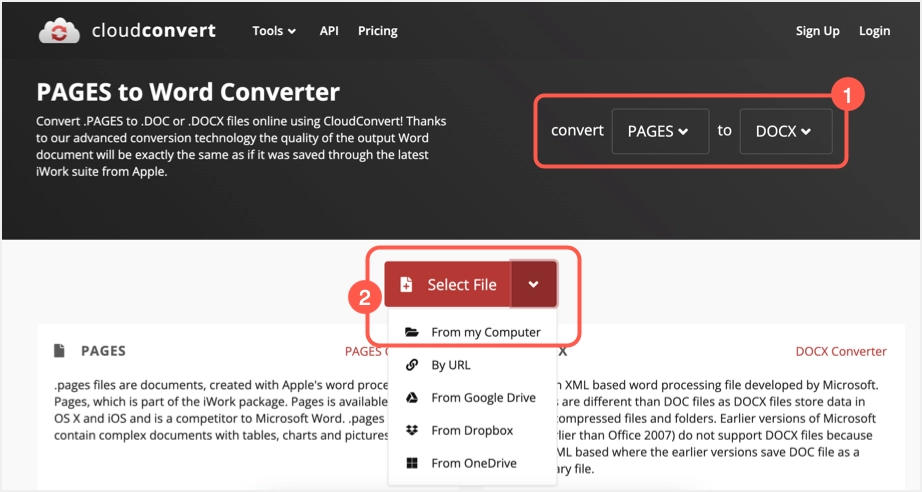
- .pages dosyanızı yükleyin ve “Dönüştür” düğmesini tıklayın.
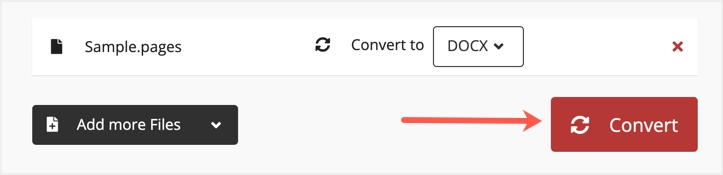
- Dosyanız sunucuya yüklenecek ve dönüşümü tamamladıktan sonra aşağıdaki gibi bir sonuç göreceksiniz.
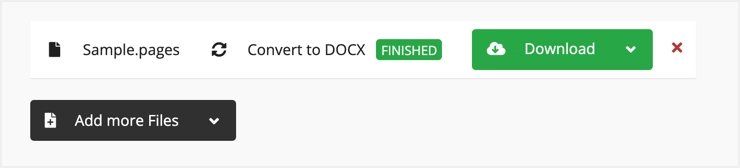
- Word belge dosyasını bilgisayarınıza almak için “İndir” düğmesine tıklayın.
Bu kolay bir seçenek olsa da, dönüştürme için dosyayı CloudConvert sunucusuna yüklemeniz gerekir. Gizlilik ve bilgi güvenliği sorunlarına neden olabilir. Bu nedenle, bu hizmeti dikkatli kullanın ve gizli ve kuruluşla ilgili dosyaları yüklemeyin. En iyi seçenek, gönderenden dosyayı .docx biçiminde yeniden göndermesini istemektir.
2.2. Windows'ta iCloud'u Kullanma
Bu, iCloud hesabına sahip Windows kullanıcıları için alternatif bir seçenektir.
- iCloud.com web sitesine erişin ve Pages uygulamasını açın.
- .pages dosyasını yükleyin ve gerekirse içeriği düzenlemeye başlayın.
- Son olarak, dosyayı Windows bilgisayarınıza Word belgesi olarak dışa aktarın.
Windows'ta iCloud'u kullanmak için iki faktörlü kimlik doğrulama veya Windows için iCloud kurulumu kullanmanız gerekir. Çalışsa da, Windows kullanıcıları genellikle iCloud'u değil OneDrive veya Google Drive'ı kullandığından, Windows'ta iCloud hesabına sahip olmak olası değildir.
Son sözler
.pages dosyasını Windows'ta Microsoft Word ile açmak için kullanılabilecek hiçbir seçenek yoktur. Yapabilecekleriniz .pages belgesini .docx formatına dönüştürmektir. Bu nedenle, .pages dosyasını paylaşmadan önce onu bir Word belgesine dönüştürdüğünüzden emin olun. Bunu Mac, iPhone veya iCloud hesabında çalışan Pages uygulamasıyla yapabilirsiniz. Ancak, Windows'ta .pages dosyasını dönüştürmek için üçüncü taraf dönüştürücü araçlarına veya iCloud hesabına güvenmeniz gerekir.
